Corrija o erro Wyze 07 no Android — TechCult
Miscelânea / / April 06, 2023
O aplicativo Wyze fornece acesso mais fácil e inteligente à sua segurança pessoal e doméstica. Este aplicativo permite que os usuários acessem suas câmeras de segurança para monitorar todos os seus pertences de um só lugar. No entanto, muitas vezes os usuários se deparam com vários problemas com o aplicativo Wyze, como o erro Wyze 07. É um erro comum e pode ser resolvido seguindo alguns métodos simples. Este guia discutirá os motivos e métodos para resolver o código de erro 07 com o aplicativo Wyze.
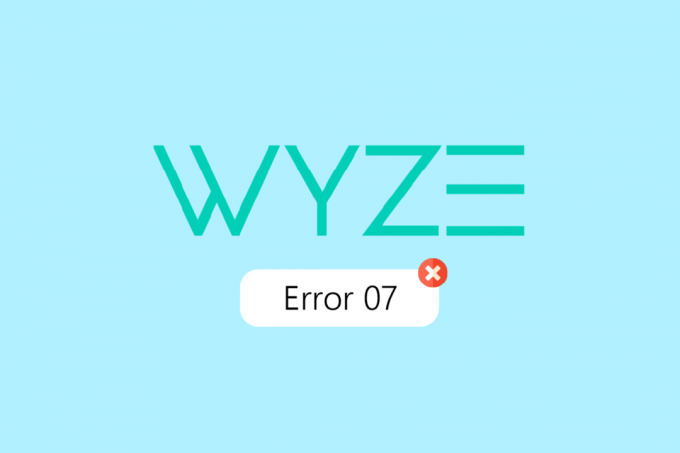
Índice
- Como corrigir o erro Wyze 07 no Android
- Método 1: Métodos básicos de solução de problemas
- Método 2: assinar novamente a conta do aplicativo Wyze
- Método 3: atualizar o aplicativo Wyze
- Método 4: reativar a licença do Wyze Cam Plus
- Método 5: atualizar o firmware da câmera
- Método 6: forçar a parada do aplicativo Wyze
- Método 7: redefinir a câmera Wyze para o padrão
- Método 8: reinstalar o aplicativo Wyze
- Método 9: entre em contato com o suporte da Wyze
Como corrigir o erro Wyze 07 no Android
Pode haver vários motivos para esse erro ocorrer com o aplicativo Wyze. Algumas das possíveis razões são mencionadas aqui.
- Conexão de internet instável devido a problemas de Wi-Fi e dados móveis é um motivo comum para o erro
- Os atrasos do telefone também podem causar esse erro
- O problema de login com o aplicativo também é considerado um possível motivo para esse erro
- Termos de licença e problemas de assinatura também são motivos possíveis para o erro
- Carregamento incorreto do detector de movimento com câmeras
- Problemas de configuração com o aplicativo
- Firmware da câmera desatualizado
- Configurações incorretas da câmera
- Versão desatualizada do aplicativo Wyze
- Bugs persistentes e erros de instalação com o aplicativo Wyze
No guia a seguir, discutiremos métodos para resolver os problemas do erro 07 do aplicativo Wyze.
Observação: Como os smartphones não têm a mesma opção de configuração e variam de fabricante para fabricante, verifique se as configurações estão corretas antes de alterar qualquer uma. Os seguintes métodos são de Moto G60 Smartphone.
Método 1: Métodos básicos de solução de problemas
Siga estes métodos básicos de solução de problemas antes de passar pelos métodos avançados.
1A. Verifique a velocidade da Internet
Às vezes, o erro Wyze pode ser causado por velocidade de internet lenta ou instável em sua área. Se você está obtendo uma conexão com a Internet, mas não consegue navegar na Web e nos aplicativos, o problema pode ser causado pela velocidade lenta da Internet. Você pode visitar o Teste rápido site e verifique a velocidade da sua internet.

1B. Reiniciar telefone
Quando seu telefone não está funcionando corretamente devido a atrasos, você pode receber vários erros com vários aplicativos e outros recursos. Para evitar esses erros, considere reiniciar rapidamente o dispositivo.
1. aperte o Botão de energia no seu telefone por alguns segundos e toque em Reiniciar.
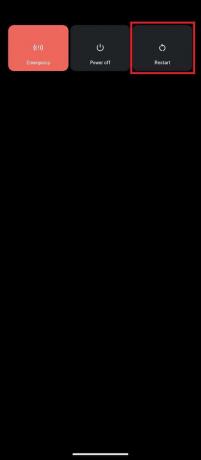
2. Aguarde alguns minutos para que o telefone reinicie.
1C. Reconecte o roteador Wi-Fi
Os problemas na conexão com a Internet fornecida pelo roteador Wi-Fi podem ser facilmente corrigidos ligando e desligando-o.
1. aperte o Poder botão no roteador Wi-Fi e desconecte o cabo de alimentação da tomada.

2. Após 60 segundos, reconectar o cabo de alimentação na tomada e pressione o botão poder botão para ligá-lo.
Leia também:Como se conectar ao roteador ou modem sem fio Frontier
1D. Alternar dados móveis
Se você continuar tendo problemas para se conectar ao seu Wi-Fi, considere mudar para a rede. No entanto, você precisaria de um plano de internet ativo para usar os serviços de dados móveis.
1. Vá para Configurações no menu do telefone.
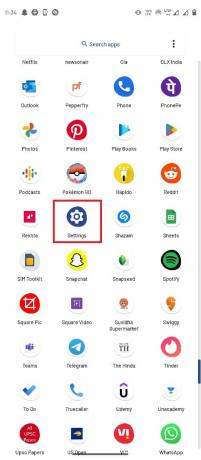
2. Toque em Rede e internet.

3. Aqui, toque em Cartões SIM.

4. Ligar o alternar para Dados para iniciar os dados móveis na sua rede móvel preferida.

1E. Verifique a detecção de movimento na câmera Wyze
Às vezes, problemas de gravação de vídeo, como o erro Wyze error 07, podem ser causados porque a câmera do aplicativo não foi capaz de detectar o movimento. Quando a câmera não detecta movimento, ela não grava o vídeo. Para resolver esse problema, você pode tentar gravar manualmente um vídeo de 12 segundos. Se o vídeo estiver gravando bem, não há problema com o detector de movimento da câmera. No entanto, se o vídeo não estiver bom, você deve considerar alguns métodos de solução de problemas de hardware, conforme mencionado abaixo.
- Verifique se o dispositivo da câmera não está quebrado ou corrompido e corrija-o de acordo.
- Verifique se os cabos de conexão com as câmeras CCTV estão no lugar e não estão quebrados.
- Verifique se os cabos estão conectados corretamente com as portas.
- Fique atento a quaisquer outras obstruções visíveis.
Método 2: assinar novamente a conta do aplicativo Wyze
Se houver um problema com a conta de usuário no aplicativo Wyze, você pode tentar sair e, em seguida, entrar no aplicativo para corrigir a falha.
1. Abrir Wyze app no menu do telefone.
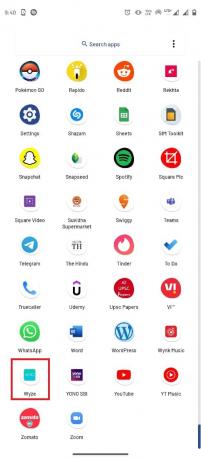
2. Toque no Conta opção.

3. Role para baixo e toque em Sair.
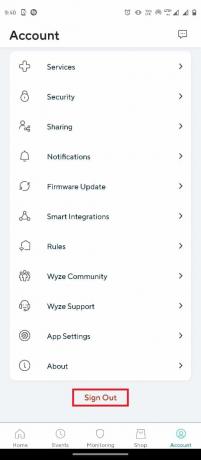
4. Toque em OK para confirmar a saída.
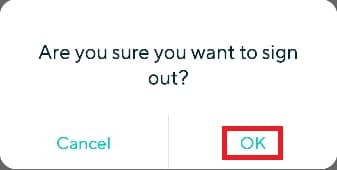
5. Introduzir o credenciais de conta de usuário nos campos e toque no Entrar botão.

Leia também:Corrigir o erro da Google Play Store na verificação de atualizações
Método 3: atualizar o aplicativo Wyze
Quando o aplicativo Wyze não é atualizado há muito tempo, os bugs existentes podem levar a vários erros. Portanto, é importante manter o aplicativo atualizado. Se você está tendo repetidamente o mesmo problema, considere atualizar o aplicativo Wyze.
1. Abrir Loja de aplicativos do Google no menu do telefone.

2. Na barra de pesquisa, digite Wyze.

3. Localize e toque no aplicativo a partir dos resultados da pesquisa.
4. Toque no Atualizar botão para instalar a atualização mais recente.

5. Aguarde a instalação da atualização e relançara aplicação.
Método 4: reativar a licença do Wyze Cam Plus
Quando você tiver concluído o período de avaliação gratuita do aplicativo Wyze ou se os termos da licença do aplicativo Wyze tiverem expirado, você poderá receber este erro. Portanto, você deve considerar reativar os termos de licença do Wyze Cam plus para continuar aproveitando o aplicativo.
1. Toque no Wyze ícone do aplicativo no menu do telefone.

2. Toque no Conta guia no canto inferior direito.

3. Agora, toque no Serviços aba.

4. Toque no aba ao qual você se inscreveu.
Observação: Para fins explicativos, o Cam Plus guia está selecionada.
5. Toque no licença para removê-lo do pacote de assinatura.
Leia também: Corrigir a autenticação do Google Play é um erro obrigatório no Android
Método 5: atualizar o firmware da câmera
Quando uma câmera desatualizada da rede não pode mais suportar feedback contínuo de vídeos, você pode ter problemas com o código de erro Wyze 07 com o aplicativo Wyze. Você pode tentar atualizar o firmware das câmeras para a versão mais recente para corrigir esse problema.
1. Abra o Wyze aplicativo no menu do telefone.

2. Navegue até o Conta menu no aplicativo Wyze.

3. Toque no Atualização de Firmware aba.

4. Selecione o específico Câmera para atualizar seu firmware.
Observação: Você pode, alternativamente, tocar no Atualize tudo botão para atualizar as câmeras na rede.
Método 6: forçar a parada do aplicativo Wyze
Às vezes, os problemas do erro Wyze 07 são causados por configuração inadequada do aplicativo, para resolver problemas, você pode tentar forçar a parada do aplicativo nas configurações do sistema.
1. Abrir Configurações no menu do telefone.
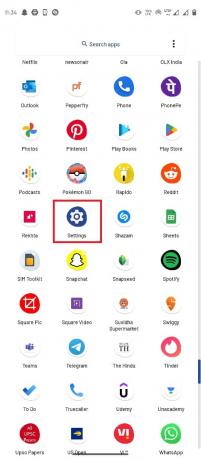
2. Toque em Aplicativos e notificações.

3. Toque em Ver todos os aplicativos.
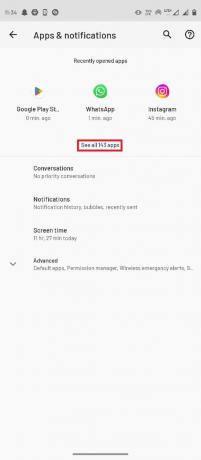
4. Role para baixo e localize o Wyze aplicativo e toque nele.
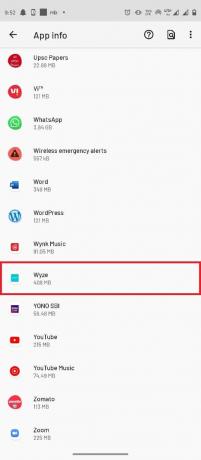
5. Toque em Forçar parada.

Leia também:Corrigir a transferência de arquivos USB do Android que não funciona no Windows 10
Método 7: redefinir a câmera Wyze para o padrão
Se as câmeras Wyze não estiverem configuradas corretamente com o aplicativo, isso poderá causar vários erros com o aplicativo. Você pode tentar resolver esse problema redefinindo a câmera Wyze para as configurações padrão.
1. Abra o Wyze aplicativo no menu do telefone.

2. No Lar guia, toque na câmera específica para removê-la da rede.
3. Agora pressione manualmente o Reiniciar botão na câmera e espere que a luz LED amarela se apague.
Nota 1: Se a luz do LED piscar em amarelo, isso significa que a câmera Wyze foi redefinida para as configurações padrão.
Nota 2: Se a luz não mudar após alguns segundos, você deve entrar em contato com o centro de serviço para corrigir o problema no dispositivo de hardware.

4. Abra o Wyze aplicativo novamente.
5. Toque no Novo dispositivo botão.

6. Toque no Câmeras guia no CATEGORIAS seção.

7. Toque no tipo de câmera você gostaria de adicionar.
Observação: O Estação Base Wyze câmera foi selecionada, por exemplo.

8. Toque no Próximo botão para conectar seu celular à rede Wyze Camera.
9. Depois de luz azul está piscando no roteador e na estação base, toque no botão Próximo botão para conectar na estação.
Leia também:Como ativar ou desativar o flash da câmera no Android
Método 8: reinstalar o aplicativo Wyze
Ao procurar a resposta para a pergunta sobre qual é o código de erro 07 na câmera Wyze, você pode ver que as falhas de software são um dos principais motivos. Se o problema for com o aplicativo Wyze, você pode tentar reinstalar o aplicativo em seu telefone Android.
Etapa 1: desinstalar o aplicativo Wyze
A primeira etapa é desinstalar a versão existente do aplicativo Wyze em seu telefone usando o aplicativo Play Store.
1. Abra o Loja de jogos aplicativo.
2. Agora, toque no perfil ícone no canto superior direito.

3. Em seguida, selecione Gerenciar aplicativos e dispositivos.

4. Mover para o Gerenciar guia, marque a Wyze aplicativo e toque no lixo ícone na parte superior.

5. Toque no Desinstalar botão na janela de confirmação e aguarde até que o aplicativo seja desinstalado.

Etapa II: reinstalar o aplicativo Wyze
As etapas para reinstalar o aplicativo Wyze em seu telefone para corrigir o código de erro Wyze 06 são explicadas aqui.
1. Lançar o Loja de jogos aplicativo.
2. Toque na barra de pesquisa na tela inicial, procure o Wyze aplicativo e toque no procurar ícone.
3. Toque no Instalar para instalar o aplicativo Wyze e aguarde até que o processo de instalação seja concluído.

Leia também:8 melhores aplicativos de câmera para Android de 2022
Método 9: entre em contato com o suporte da Wyze
Se nenhum dos métodos anteriores funcionar e você não conseguir encontrar uma solução para o seu problema. Nesse caso, você deve considerar entrar em contato com o suporte da Wyze para levantar um problema com os desenvolvedores.
1. Abra o Wyze aplicativo no menu do telefone.

2. No canto inferior direito, toque no Conta aba.

3. Toque no Suporte Wyze.

4. Toque no Enviar um registro.

5. Toque em Aplicativo e serviços Wyze.

6. Toque no Eventos aba.

7. Selecione os Arquivo de mídia no Detalhes seção e toque no Enviar botão.

Perguntas Frequentes (FAQ)
Q1. O que é o aplicativo Wyze?
Resp. Wyze é um aplicativo de segurança residencial e pessoal que ajuda você a monitorar propriedades conectando-as às suas câmeras.
Q2. Como posso usar o aplicativo Wyze?
Resp. O aplicativo Wyze pode ser instalado na Google Play Store para Android. Você pode adicionar suas câmeras ao aplicativo para monitorar sua segurança.
Q3. O Wyze é útil na segurança doméstica?
Resp. Sim, o Wyze mantém você atualizado com as gravações da câmera ao vivo da casa e, portanto, é um aplicativo útil em segurança doméstica.
Recomendado:
- Consertar Samsung TV Plus não está funcionando
- Como ver postagens ocultas no Reddit
- Como remover dispositivos do seu Google Home
- Corrija o código de erro Wyze 06 no Android
Esperamos que este guia tenha sido útil para você e que você tenha conseguido corrigir Wyze erro 07 no seu smartphone Android. Deixe-nos saber qual método funcionou para você. Se você tiver alguma sugestão para nós, informe-nos na seção de comentários.
Elon é redator de tecnologia da TechCult. Ele escreve guias de instruções há cerca de 6 anos e abordou muitos tópicos. Ele adora abordar tópicos relacionados ao Windows, Android e os truques e dicas mais recentes.



